Как сделать ускоренное видео в TikTok?
 1 января, 2023
1 января, 2023  GoodUser
GoodUser Сейчас платформа TikTok ввела новое ограничение по длительности видео. Если раньше можно было записывать клип длительностью только до 15 секунд, то сейчас можно записать видео длительностью до 1 минуты. Однако, иногда видео не помещается и в одноминутный формат – именно для таких случаев нужно делать ускоренные видео. Также ускорение или замедление – отличный эффект, который легко привлечет новых зрителей.
Способы ускорения видео
Выделим два способа создания ускоренных видеороликов – через функционал самой платформы TikTok и через функционал сторонних приложений, созданных для видеомонтажа. Попробуем разобрать эти способы подробнее.
Как записать видео с изменением скорости через платформу TikTok
- Войдите в приложение, а именно в раздел добавления видео на свой канал. Перейти в него можно нажатием по кнопке плюса на нижней панели.
- Теперь вам необходимо выбрать длину видеоряда – это либо 1 минута, либо 15 секунд.
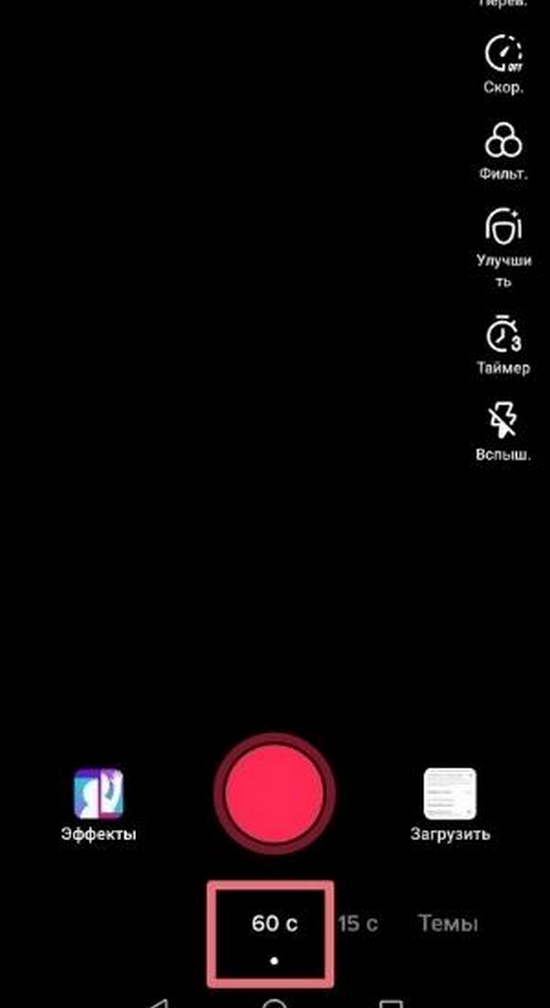
- Справа, в верхнем углу располагается функция «Скорость». Нажав на нее, над кнопкой начала записи у вас появятся кнопки, по типа «1x», «2x». Для выбора скорости нужно нажать на одну из кнопок.
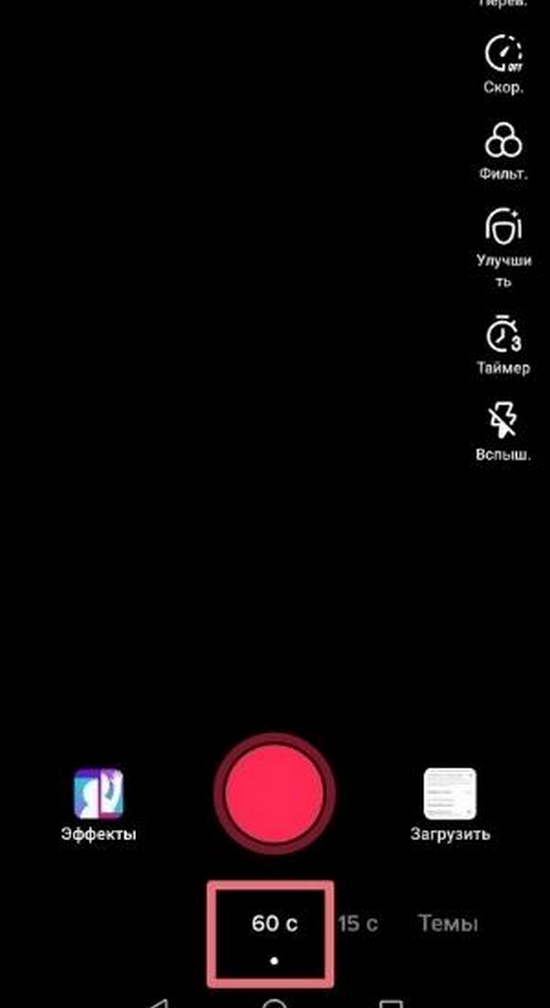
- Для того чтобы ускорить видео нужно взять коэффициент выше 1, например «2x» или «3x», чтобы замедлить – коэффициент ниже 1.
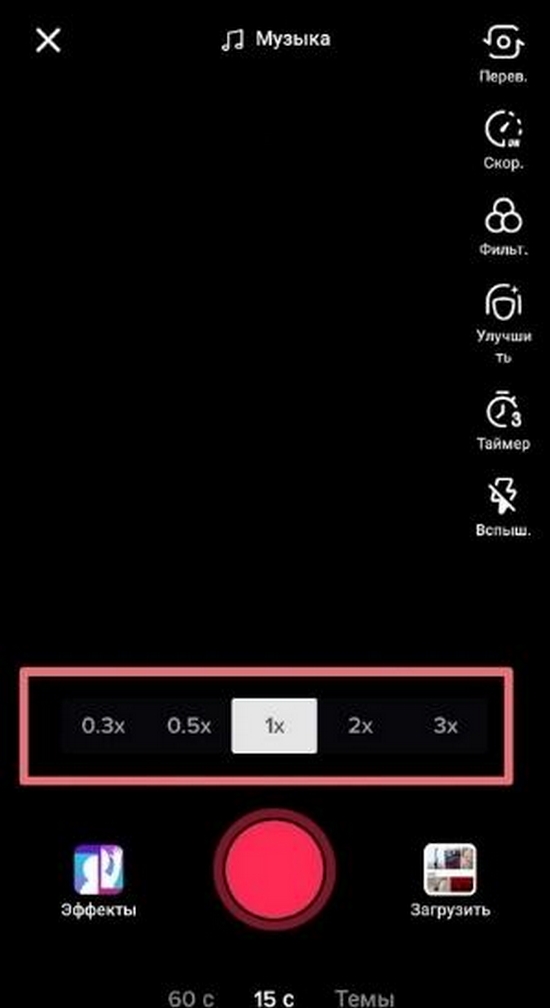
- Начните запись, по необходимости добавьте эффекты, укажите все параметры и опубликуйте видеоролик.
- Поздравляем! Вы сделали ускоренное видео.
Таким же образом можно первоначально записать видео, а потом ускорить его уже в приложении. Работать с изначально высокой скоростью может быть не комфортно, поэтому лучше будет первым делом записать само визуальное сопровождение, а уже после этого изменять его скорость и добавлять прочие эффекты.
Как записать видео с изменением скорости через сторонние приложения
В чистой операционной системе Android встроенного эффекта замедления и ускорения нет. Для его воссоздания на видеоролике необходимо воспользоваться сторонней программой. Это может быть – InShot, Video Shop, Viva Video и так далее. В зависимости от самой программы, процесс изменения скорости осуществляется по-разному. В основном такой параметр находится рядом с обрезкой видео. Все же, стоит дополнительно посмотреть обучение по использованию каждой сторонней программы.

 Опубликовано в
Опубликовано в 
 (Пока оценок нет)
(Пока оценок нет)